목표 달성 설정
목표 달성은 앱에 프로그래밍된 특정 이정표에 도달하거나 특정 동작을 수행할 경우 플레이어에게 주어지는 특별한 보상입니다. App Store Connect에서 목표 달성을 설정할 경우, 획득한 점수, 목표를 달성하기 전에 목표 달성을 플레이어에게 숨길지 여부, 해당 목표 달성을 여러 번 달성할 수 있는지 등의 세부 사항을 지정하게 됩니다. 목표 달성을 표시하려는 언어 또는 지역마다 목표 달성의 “제목”, “목표 달성 획득 전 설명”과 “획득한 목표 달성 설명”을 지정하여 게임이 진행되는 동안 사용자의 참여도를 향상시킬 수 있습니다. 해당 목표 달성을 대표하는 이미지를 지정할 수도 있습니다. 하나의 앱당 최대 100개의 목표 달성을 생성할 수 있습니다. 더 알아보기.
필요한 역할: 계정 소유자, 관리, 앱 관리, 제품 개발 또는 마케팅. 역할 권한을 확인하십시오.
목표 달성 추가
-
“앱”에서 앱을 선택합니다.
-
사이드바에서 “Game Center”를 클릭합니다.
-
“목표 달성 추가”를 클릭합니다.
목표 달성이 이미 있는 경우, “목표 달성” 섹션에서 추가 버튼(+)을 클릭합니다.
-
식별 정보와 목표 달성 ID를 입력합니다.
-
“생성”을 클릭합니다.
-
목표 달성 메타데이터를 입력합니다.
-
점수 값
-
숨김: 사용자가 획득할 때까지 해당 목표 달성을 숨기려면 “예”를 선택하고, 아닌 경우 “아니요”를 선택합니다.
-
여러 번 달성 가능: 사용자가 해당 목표 달성을 여러 번 달성할 수 있는 경우 “예”를 선택하고, 아닌 경우 “아니요”를 선택합니다.
-
-
“현지화 추가”를 클릭하여 “목표 달성 현지화” 섹션에 하나 또는 여러 개의 언어를 추가합니다
-
목표 달성 언어 속성을 다음과 같이 입력합니다.
-
대화창이 나타나면 “현지화” 메뉴에서 언어를 선택합니다.
-
표시 이름: 목표 달성의 현지화된 이름입니다.
-
획득한 목표 달성 설명: 사용자가 목표 달성을 획득한 후의 목표 달성에 대한 현지화된 설명입니다.
-
목표 달성 획득 전 설명: 사용자가 목표 달성을 획득하기 전의 목표 달성에 대한 현지화된 설명입니다.
-
현지화된 이미지
-
-
“저장”을 클릭합니다. 목표 달성에 추가적인 언어가 지원되도록 하려면, 언어마다 위 단계를 반복합니다.
-
“저장”을 클릭합니다.
목표 달성 삭제
목표 달성의 상태는 “목표 달성” 표의 오른쪽 끝 열에 표시됩니다. 상태에 사용될 수 있는 값은 “목표 달성 상태”에 설명되어 있습니다. 목표 달성을 삭제할 수 있는 경우, 이 열에 “삭제” 버튼이 나타납니다. 앱의 어느 버전에서든지 플레이어가 목표 달성을 사용할 수 있게 될 경우, 해당 목표 달성을 삭제할 수 없으며, 점수 값을 변경할 수 없습니다.
-
“앱”에서 앱을 선택합니다.
-
사이드바에서 “Game Center”를 클릭합니다.
-
“목표 달성” 섹션에서 삭제하려는 목표 달성 위로 커서를 가져간 다음, 삭제 버튼을 클릭합니다.
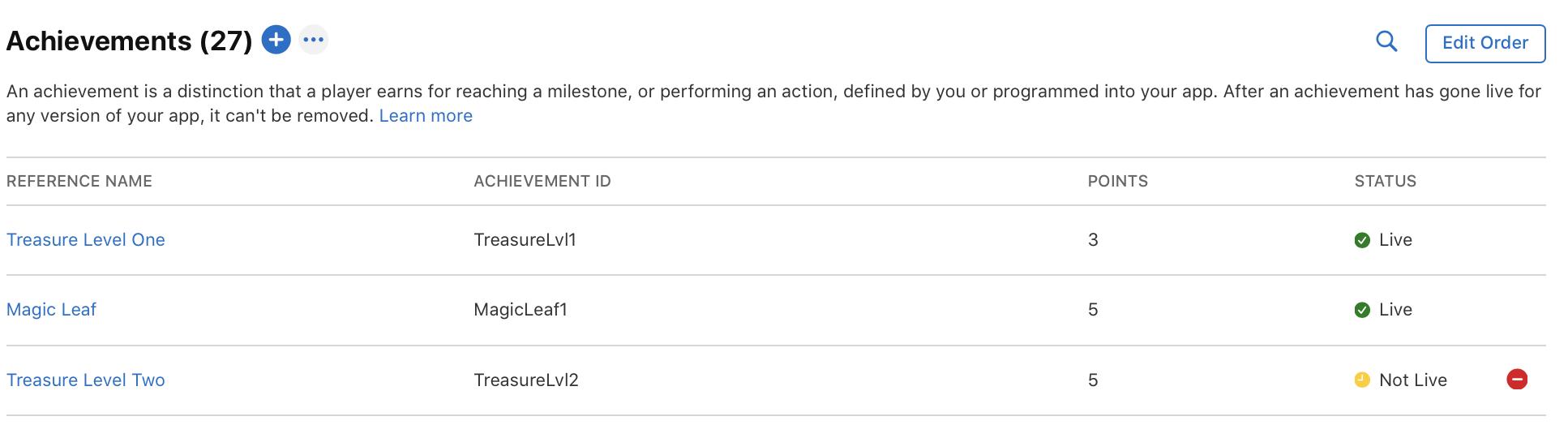
-
“삭제”를 클릭합니다.
“목표 달성” 섹션에서 목표 달성을 선택하고 왼쪽 하단에 위치한 “이 목표 달성 삭제(Delete this achievement)”를 클릭하여 목표 달성을 삭제할 수도 있습니다.